Как известно, операционная система Windows 10 обладает усовершенствованным и логически понятным интерфейсом, однако, многие её функции не отличаются от предыдущих версий. Например, в случае необходимости разделения жесткого диска системы на два или более разделов, можно воспользоваться одним из нескольких способов.
Способы разделения жесткого диска
- В разделе «Управление дисками» через меню WinX или окно «Выполнить».
- С помощью командной строки, набрав соответствующую команду.
- С помощью специальной программы, которую можно найти в интернете.
Разделение диска через Управление дисками
Стоит отметить, что вышеперечисленные методы, доступны и для других версий линейки Windows. Так, для того, чтобы воспользоваться первым способом, необходимо выполнить следующий порядок действий:
1. Курсор мышки подвести на меню «Пуск» и нажать правой кнопкой мышки.
2. Выбрать раздел «Управление дисками».
3. На существующем диске, с помощью правой кнопкой мыши выбрать действие «Сжать том…».
Как разделить или разбить жесткий диск Windows 10

4. По завершению сжатия, всплывёт окошко, где в пункте «Размер сжимаемого пространства» следует указать количество памяти в МБ, которое требуется для нового диска.
5. Затем на используемом диске следует выбрать действие «Создать простой том».
6. Далее необходимо указать букву создаваемого диска.

7. Следующее окно предлагает форматирование системы диска, но обычно параметры указываются по умолчанию.
8. В завершении нужно выбрать действие «Сжать», и дожидаться результата.
Метод с использованием окна «Выполнить», на самом деле, ничем не отличается от предыдущего способа. Как известно, для того, чтобы вызвать окно, следует одновременно нажать на клавиши Win и R. После этого в строке следует ввести diskmgmt.msc и выбрать нужный раздел.
Чуть не забыл упомянуть, что для любого из этих способов разделения диска в Windows не обязательно иметь активированную версию, но на самом деле, купить лицензию для Windows 10 не помешает ни кому.
Разбитие диска на части из командной строки
Перед тем как воспользоваться следующим способом следует учитывать, что запускать командную строку необходимо от имени администратора.
Затем в открытом окне следует набирать следующие команды.
3. select volume (с указанием номера тома, который будет указан, при команде предыдущего пункта)
4. shrink desired= (указать требуемый размер в МБ)
6. select disk (с указанием буквы диска, который обозначен первым томом)
7. create partition primary
8. format fs=ntfs quick
9. assign letter=любая буква, для названия диска
Внимание: если вы не очень дружите с командной строкой, лучше не использовать этот способ, дабы случайно ничего не испортить.
Простой способ разбивки жесткого диска на разделы
После указания вышеперечисленных команд, созданный диск появится в разделе Мой компьютер.
Программы для разделения диска
Помимо стандартных способов существуют различные утилиты позволяющие разделять жесткий диск на несколько разделов. Так, популярными программами для разбивки жёсткого диска служат MiniTool Partition Wizard, AOMEI Partition Assistant и некоторые другие.
В завершении можно сделать вывод о том, что разбивка жёсткого диска не представляет собой ничего сложного и не требует особых знаний ПК.
Понравилось? Поделись с друзьями!
Дата: 04.10.2017 Автор/Переводчик: AndyPC
Источник: linchakin.com
Создание разделов на жестком диске в Windows 7

В большинстве случаев проще и удобнее создать новый раздел через меню «Управление дисками» непосредственно в ОС Windows 7. Сначала придется выделить свободное место для логического тома, если оно сейчас отсутствует в виде неразмеченного пространства.
- Для этого откройте «Пуск» и перейдите в «Панель управления».
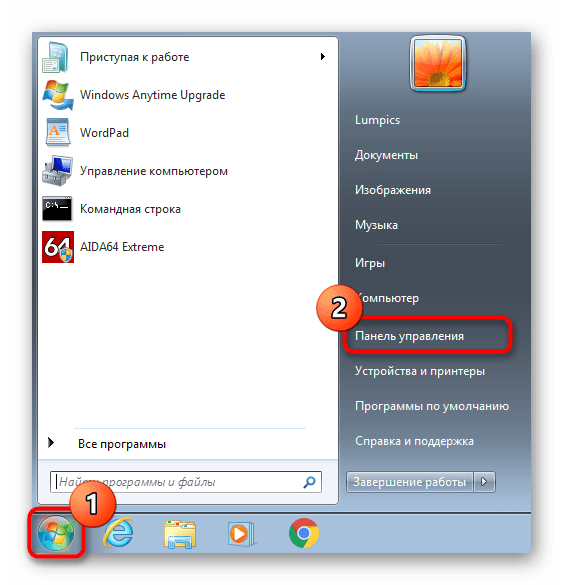
- Здесь выберите раздел «Администрирование».
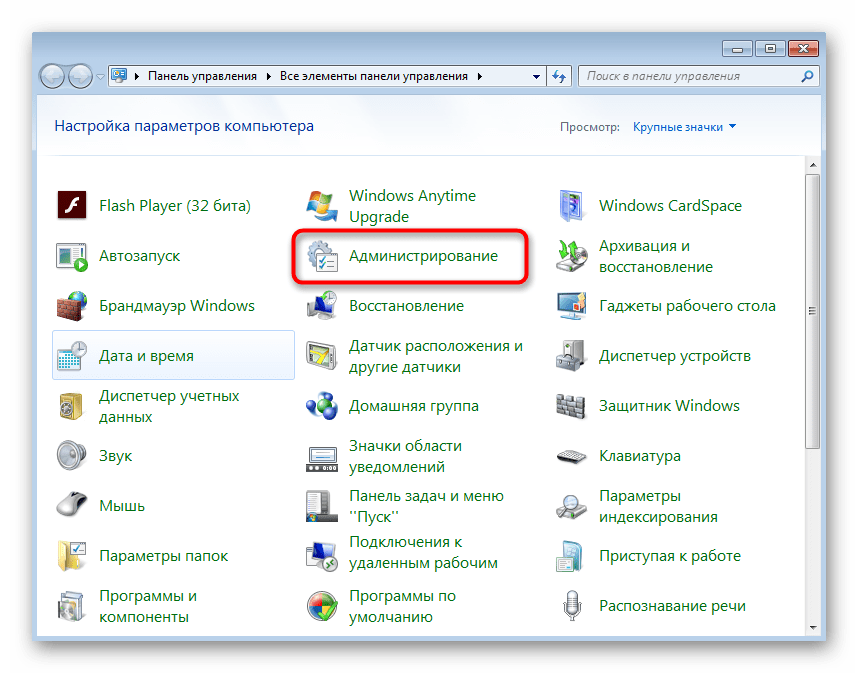
- Откройте последнюю категорию «Управление компьютером».
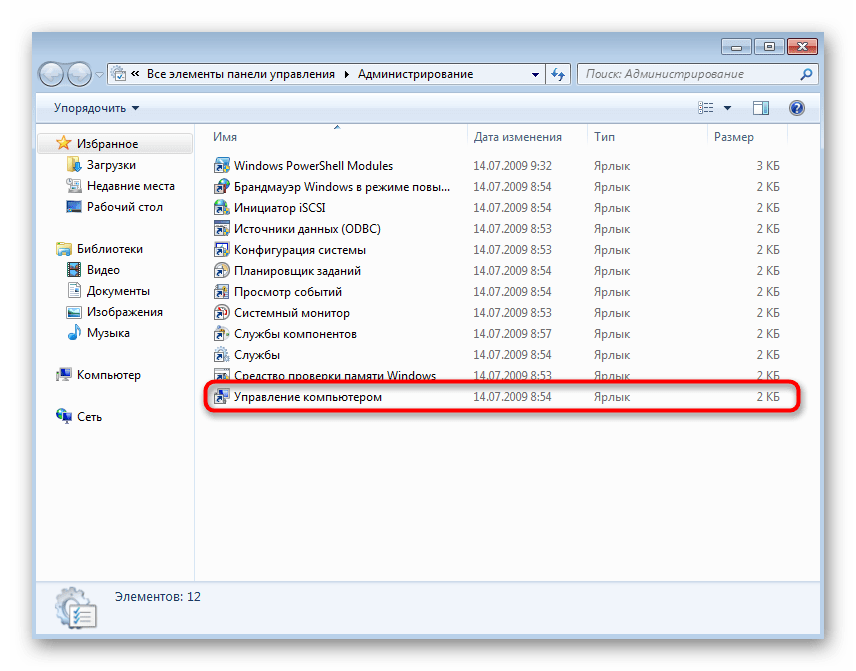
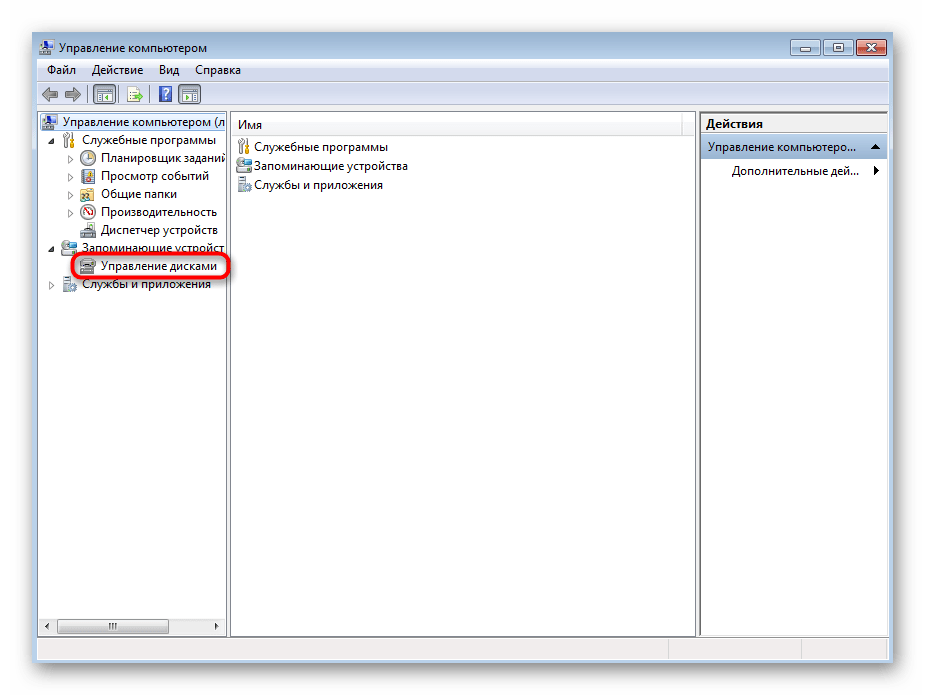

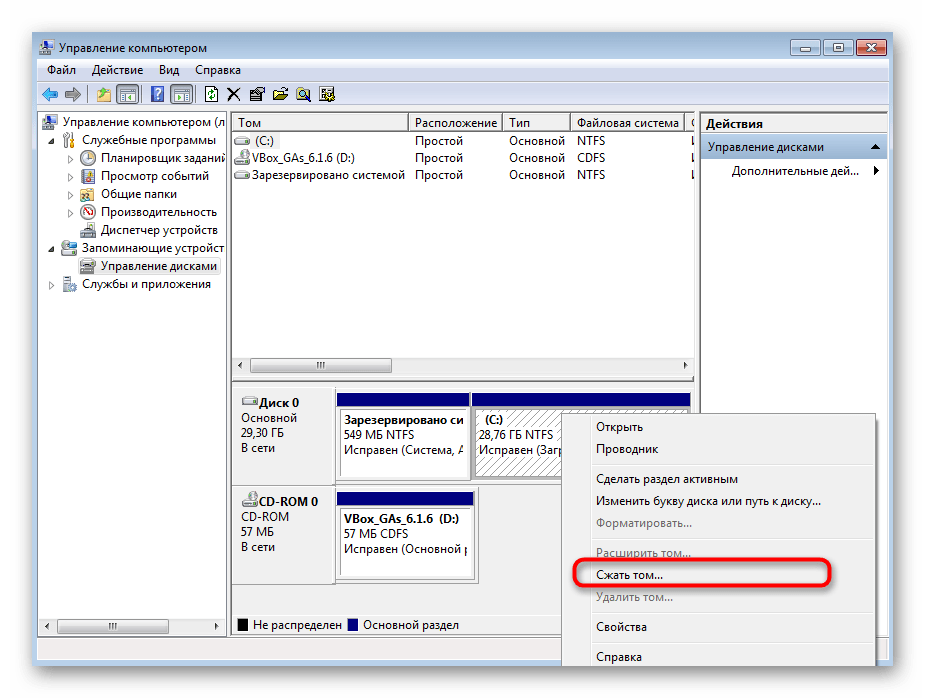
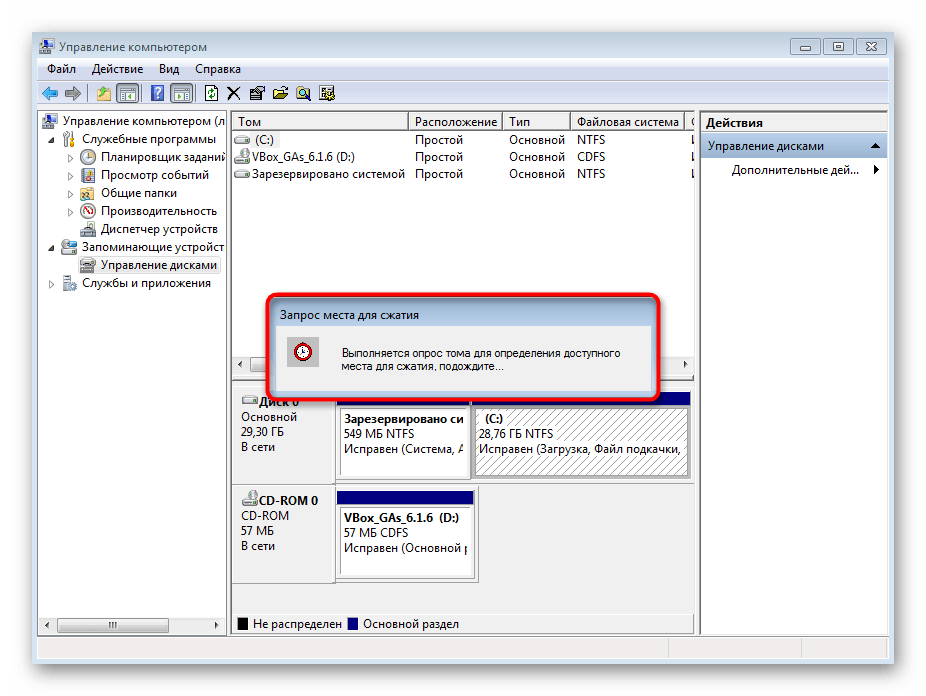
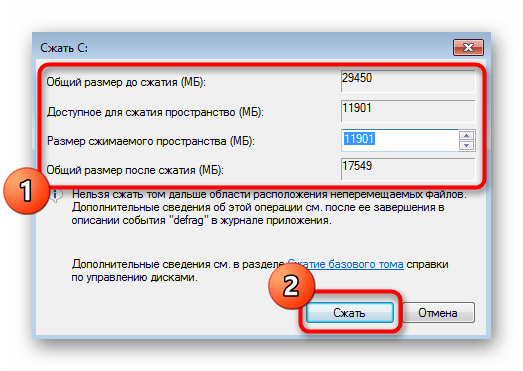
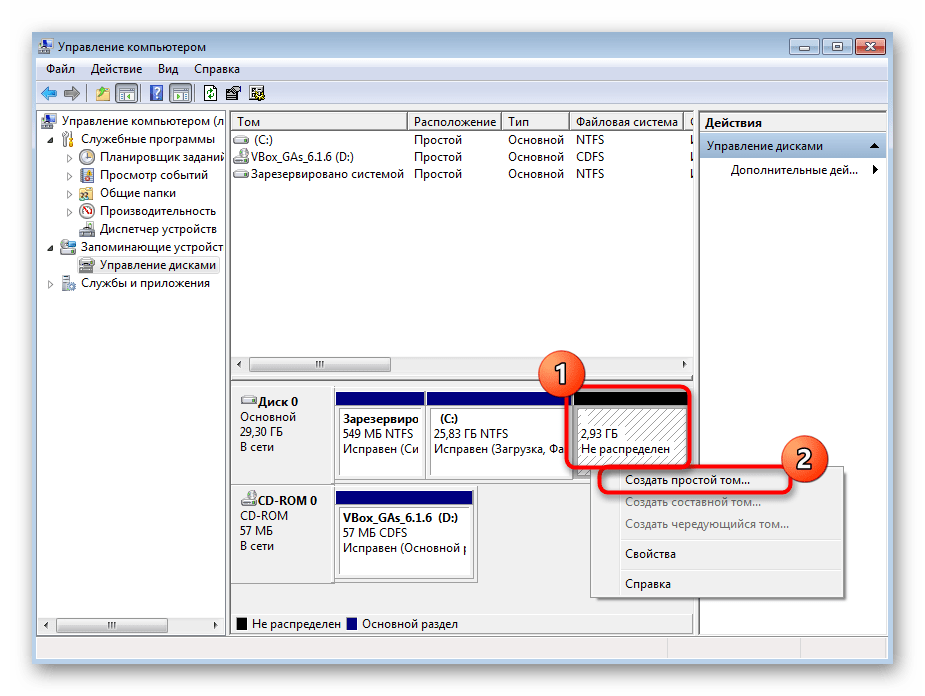
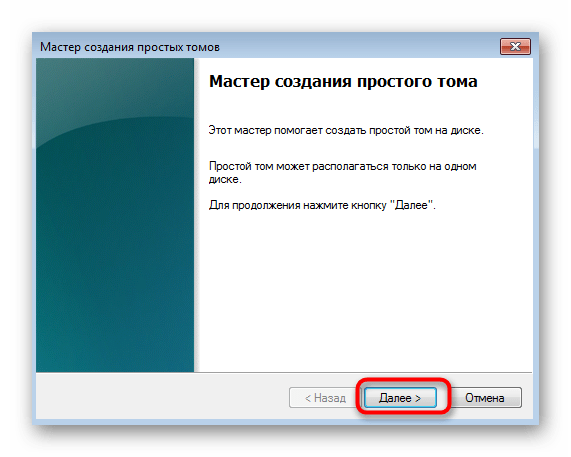
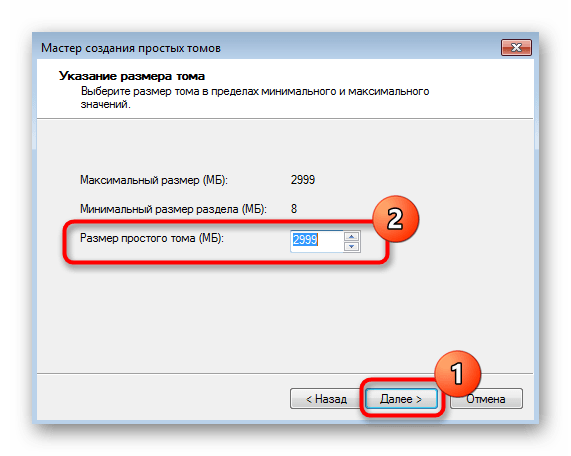
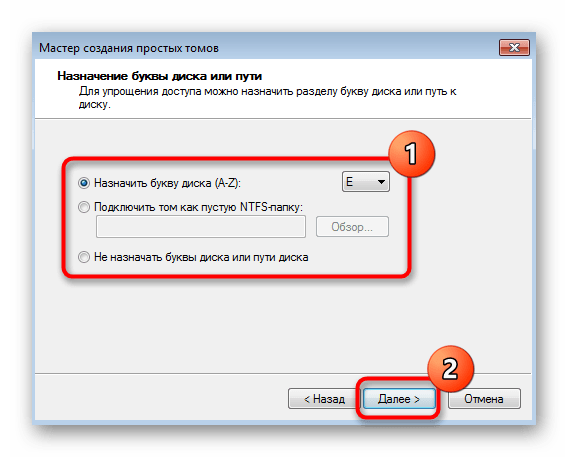
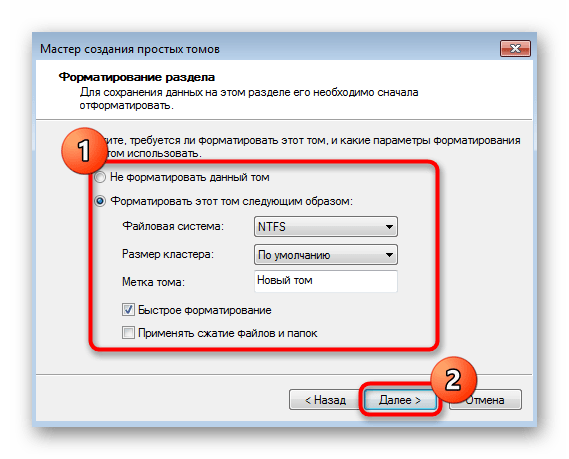
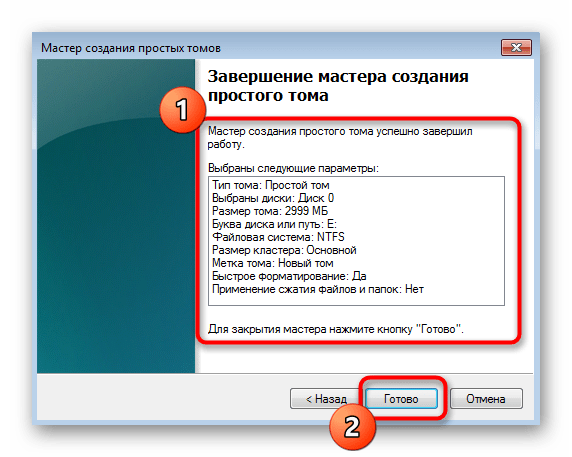
Если неразмеченное пространство осталось, вы можете точно таким же образом сформировать из него еще один логический том, задав любую свободную букву. Теперь перейдите в раздел «Мой компьютер» и убедитесь, что новые разделы жесткого диска готовы к работе.
Способ 2: Использование Командной строки
Редко пользователи предпочитают использовать Командную строку, когда речь заходит о создании раздела жесткого диска, однако иногда это требуется сделать, например, через средство восстановления Windows. Подобное подходит в тех ситуациях, когда планируется создать новый том для установки второй Виндовс, если эта по каким-то причинам не запускается или же сама оболочка мешает разделить пространство. Для выполнения этого метода через среду восстановления ее нужно будет запустить, а сделать это можно через безопасный режим или при загрузке с флешки, о чем детально читайте в статьях далее.
Все следующие действия выполняются именно через среду восстановления. Сейчас мы рекомендуем быть максимально внимательными и точно следовать инструкциям, чтобы случайно не потерять данные, хранящиеся на физическом накопителе.
- Если вы загрузили Виндовс 7 c флешки, выберите язык установки и переходите к следующему шагу.
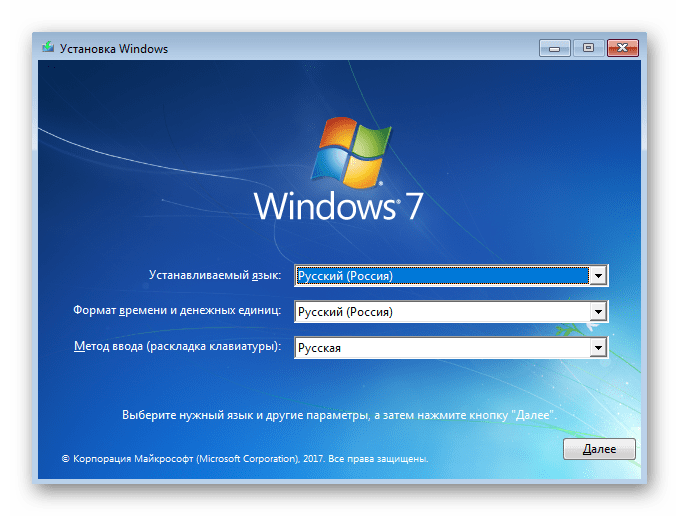
- Слева внизу окна установщика нажмите по надписи «Восстановление системы».
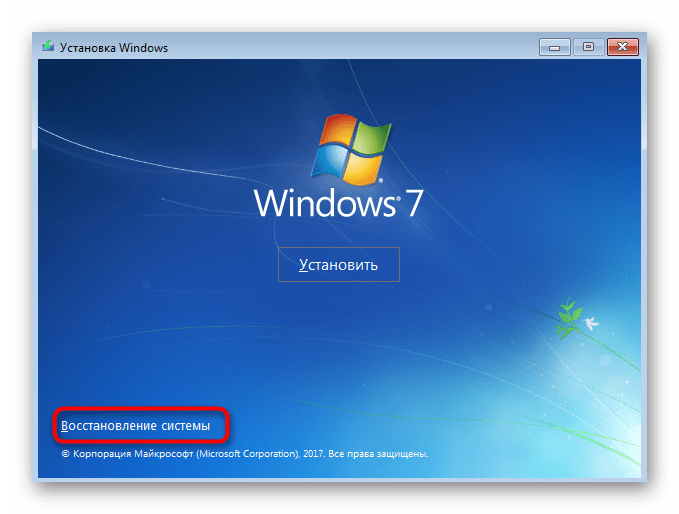
- Среди списка всех средств вас интересует «Командная строка».
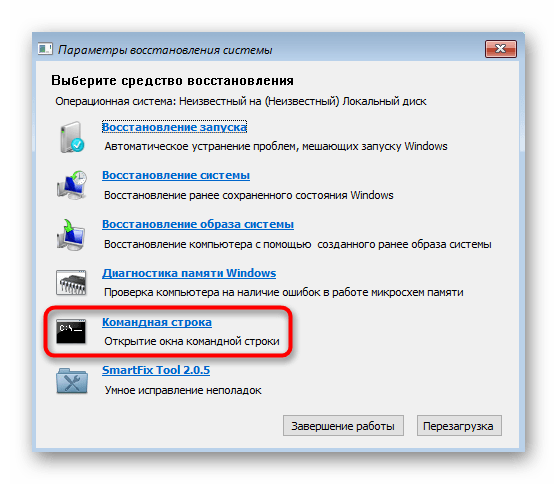
- После открытия консоли запустите утилиту DiskPart — она понадобится для дальнейшего управления дисками. Сделать это можно через команду diskpart .
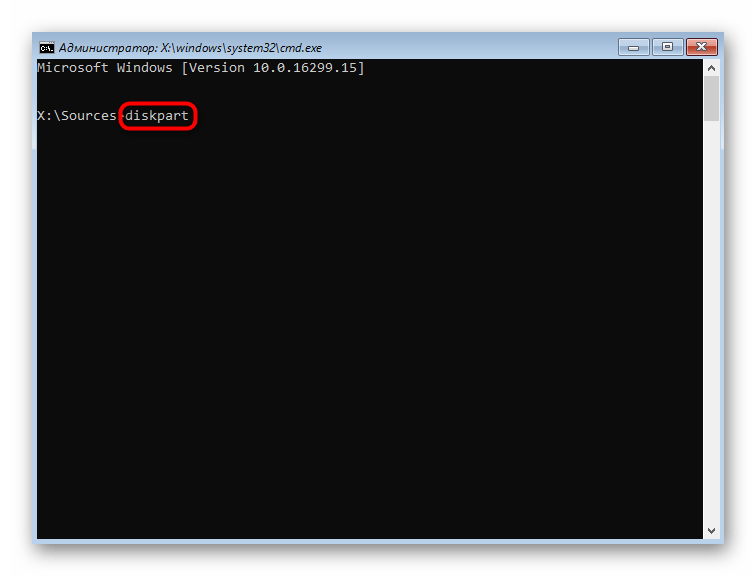
- Рассмотрим ситуацию, когда сначала нужно сжать один из существующих томов для получения нераспределенного пространства. Для этого посмотрите список уже существующих разделов через list volume .
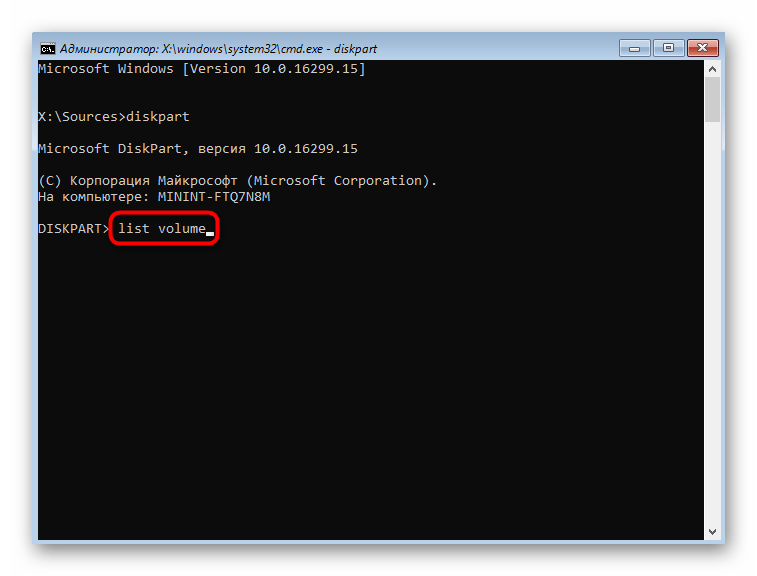
- Найдите том, который можно использовать, и запомните его цифру.
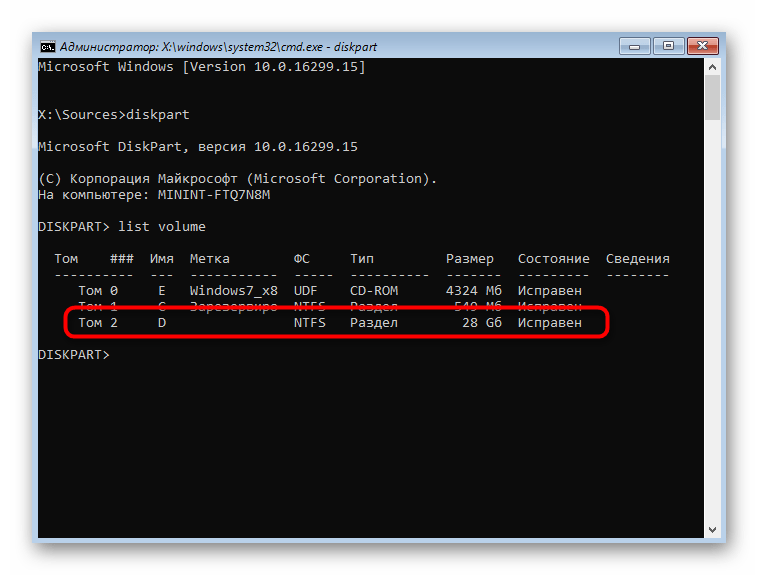
- Введите select volume + номер раздела , чтобы выбрать его для дальнейших действий.
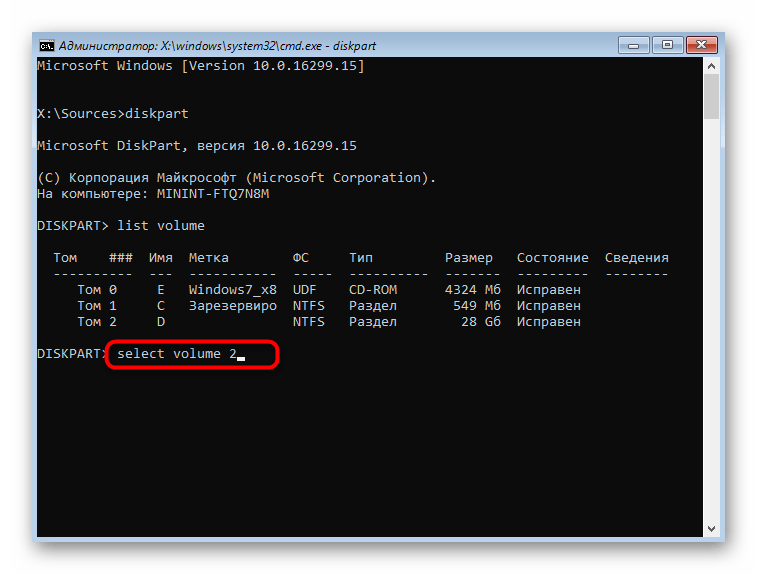
- Изначально непонятно, сколько свободного места находится на томе, поэтому это нужно узнать перед сжатием, введя shrink querymax .
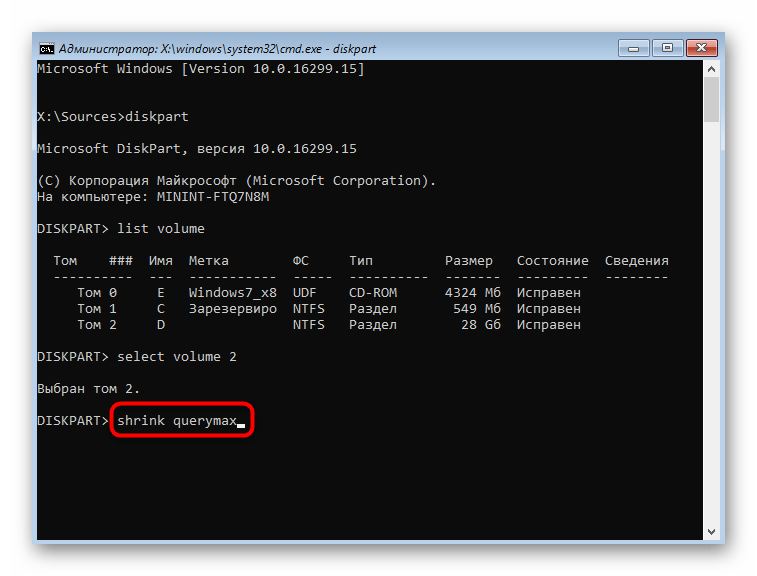
- В новой строке вы получите информацию о максимальном количестве повторно используемых байт, а это значит, что именно такой объем можно отделить.
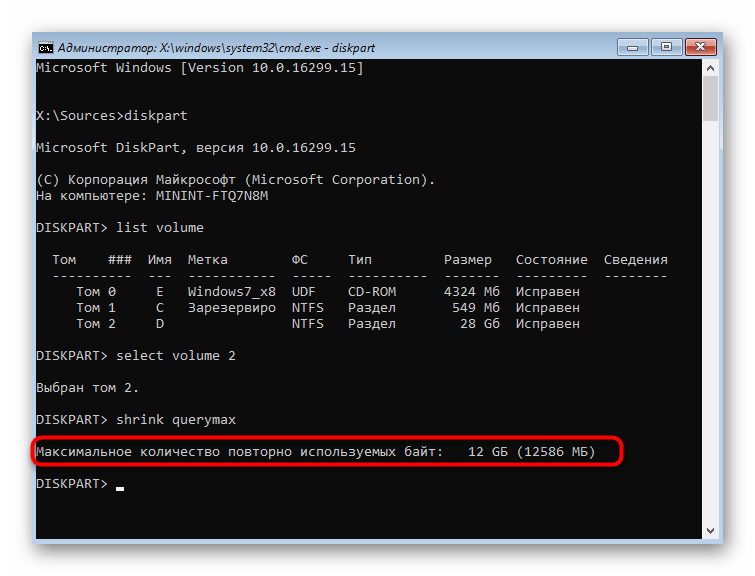
- Введите shrink desired=X , где X — количество желаемых для отделения мегабайт. Подтвердите команду нажатием по клавише Enter.
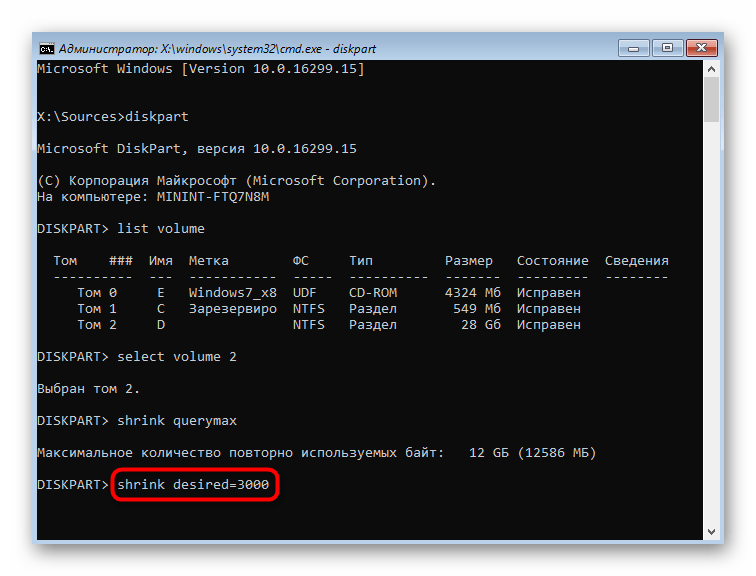
- Вы будете уведомлены об успешном сокращении тома на указанное ранее количество мегабайт.
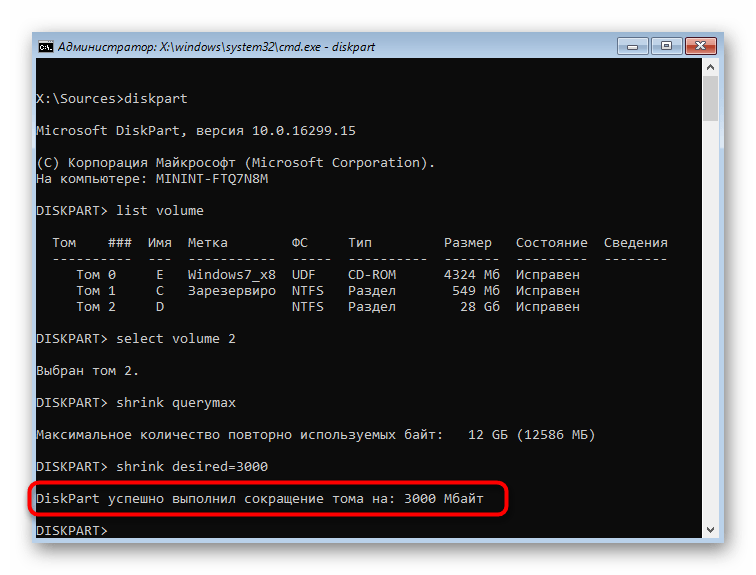
- Теперь используйте команду list disk и определите номер текущего физического накопителя, чтобы далее выбрать его для взаимодействия.
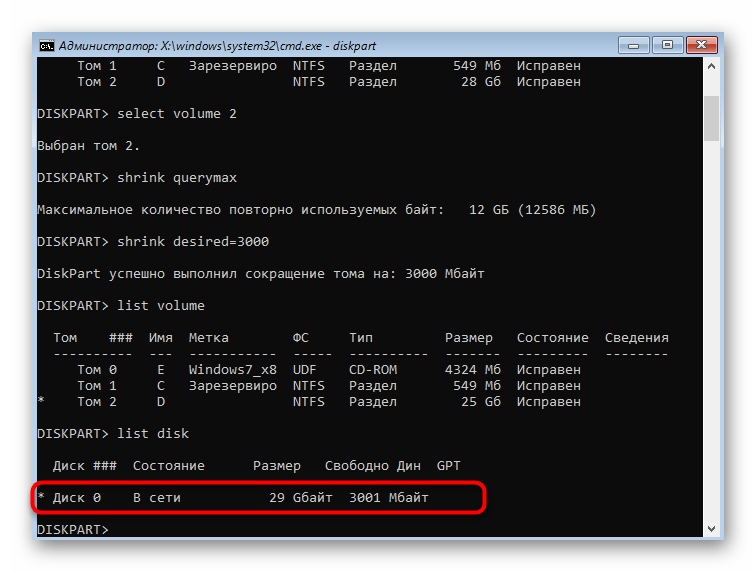
- Задействуйте уже знакомую, но немного измененную команду — select disk X , где X — определенный ранее номер HDD.
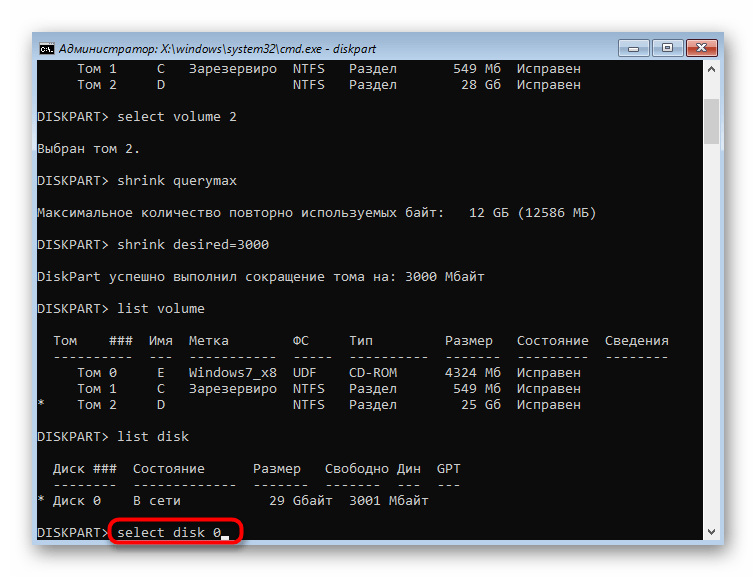
- Для создания нового раздела введите create partition size=X . size=X нужно вписывать только если вы не хотите, чтобы было задействовано все свободное пространство. При этом добавьте primary к команде, как это показано на следующем скриншоте, если хотите назначить этот логический том основным, например, для последующей установки на него второй операционной системы.
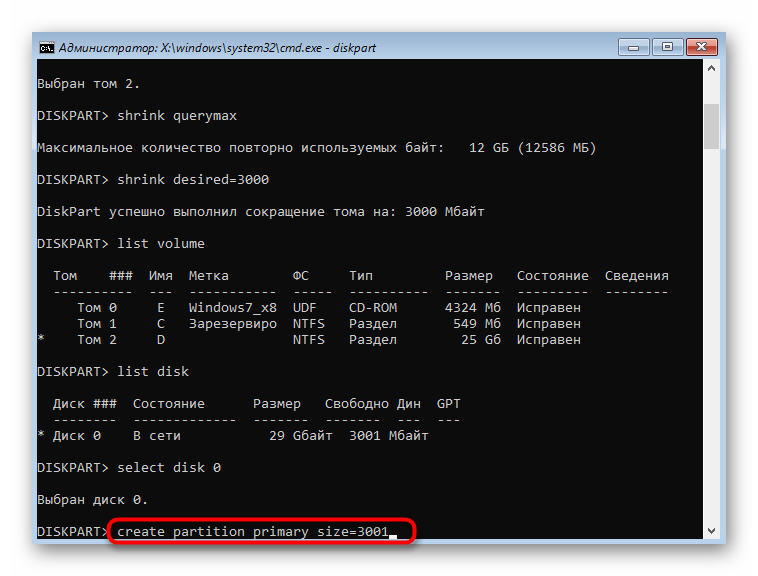
- После подтверждения команды на экране отобразится информация об успешном завершении операции.
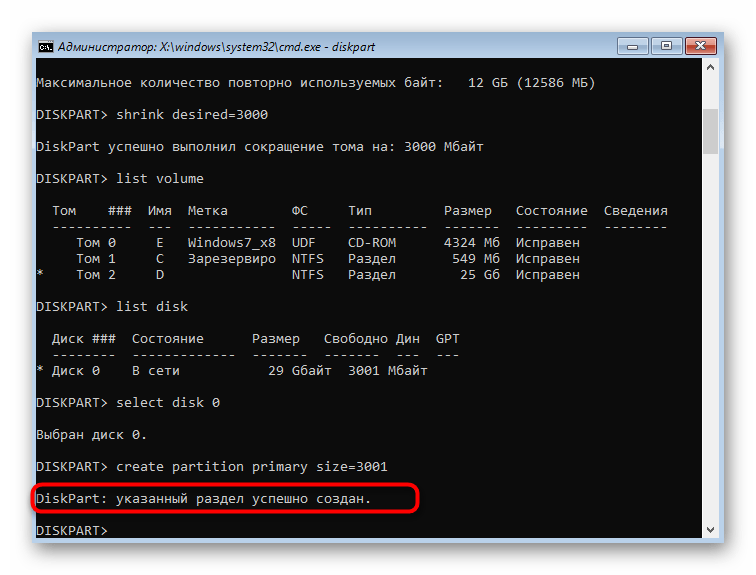
- Через list volume убедитесь в создании нового тома и как раз определите его цифру, ведь он еще не форматирован в нужную файловую систему и не имеет буквы.
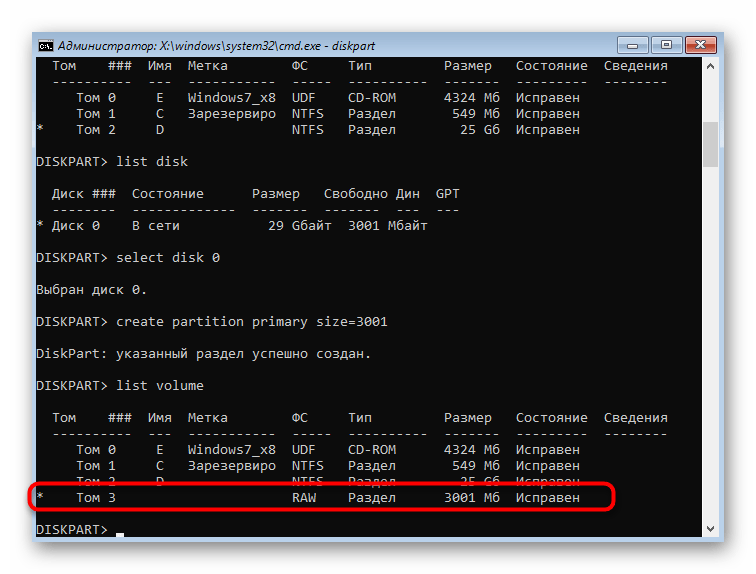
- Выберите новый раздел через select volume X .
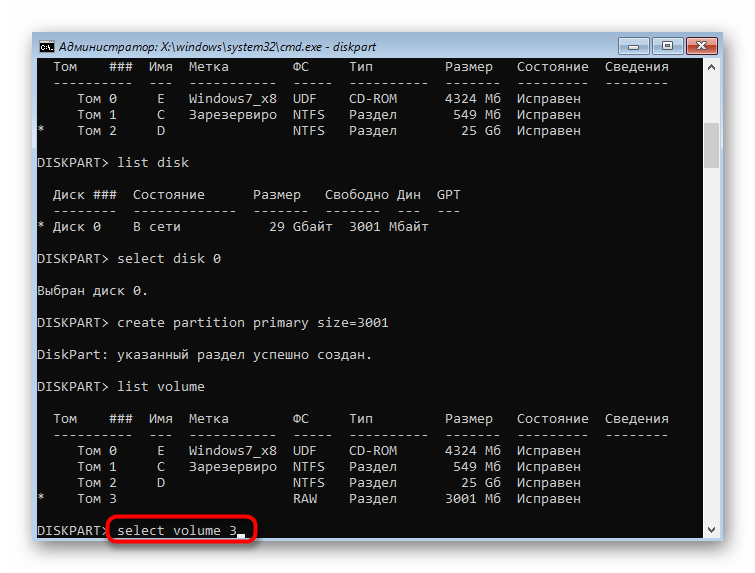
- Используйте стандартную команду assign letter=X , где X замените на подходящую букву диска.
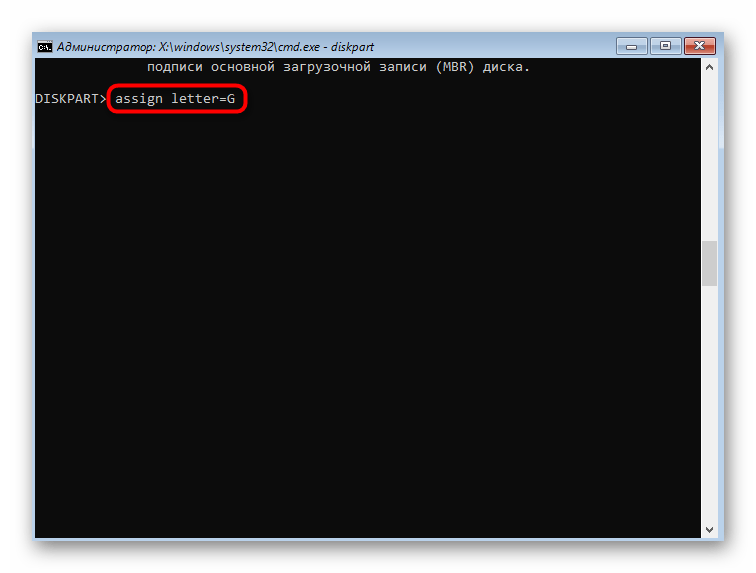
- Форматирование в файловую систему происходит путем ввода строки format fs=ntfs quick . Вы можете заменить NTFS, например, на FAT32, но только если это требуется.
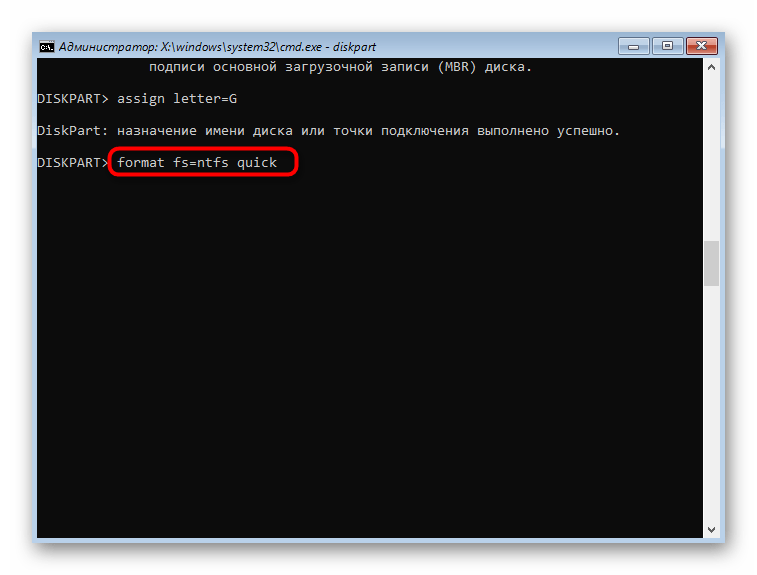
- Убедитесь в корректности выполненной операции, и после этого можно закрывать Командную строку, запускать ОС в штатном режиме или сразу же переходить к установке второй системы.
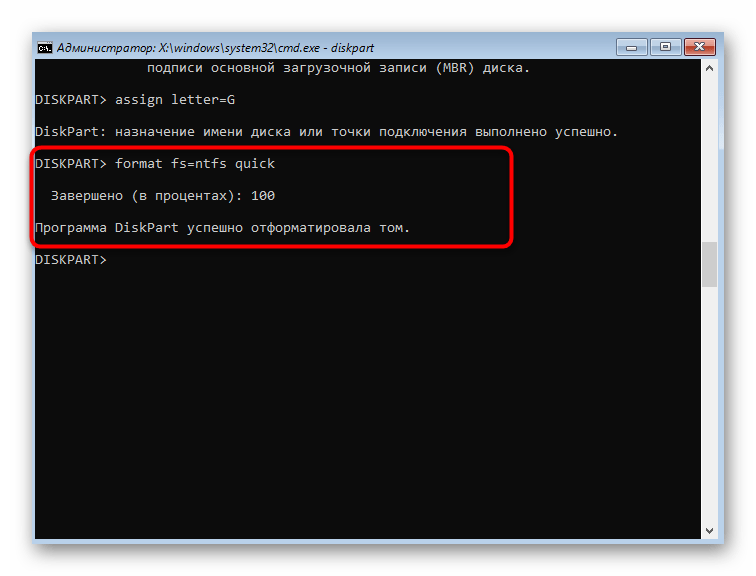
Учитывайте, что все изменения, вносимые через консоль, вступают в силу сразу же после активации команды, поэтому не получится просто отменить все сделанные ранее действия, просто выйдя из приложения «Командная строка».
Способ 3: Сторонние программы
В завершение хотим поговорить о сторонних программах, которые позволяют управлять HDD. По сути они повторяют те же функции, которыми вы можете управлять через графическое меню «Управление дисками» или консоль, однако часто в таких решениях они реализованы в более удобном виде, а иногда и расширяют стандартные возможности. Мы предлагаем затронуть эту тему на примере бесплатного решения AOMEI Partition Assistant.
- AOMEI Partition Assistant, как и некоторые другие подобные программы, позволяет разбить уже существующий раздел, сразу создав еще один. Для этого сначала отметьте диск, а затем выберите соответствующую опцию.

- Задайте размер нового логического тома, его положение и назначьте для него букву. После этого можно применять изменения.
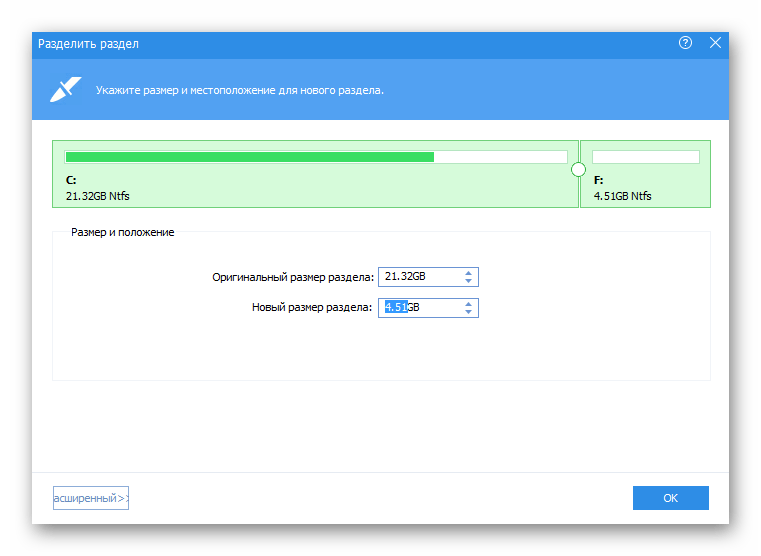
- Если у вас имеется незанятое пространство или вы создали его самостоятельно путем сжатия уже существующего тома, выделите его и укажите «Создание раздела».
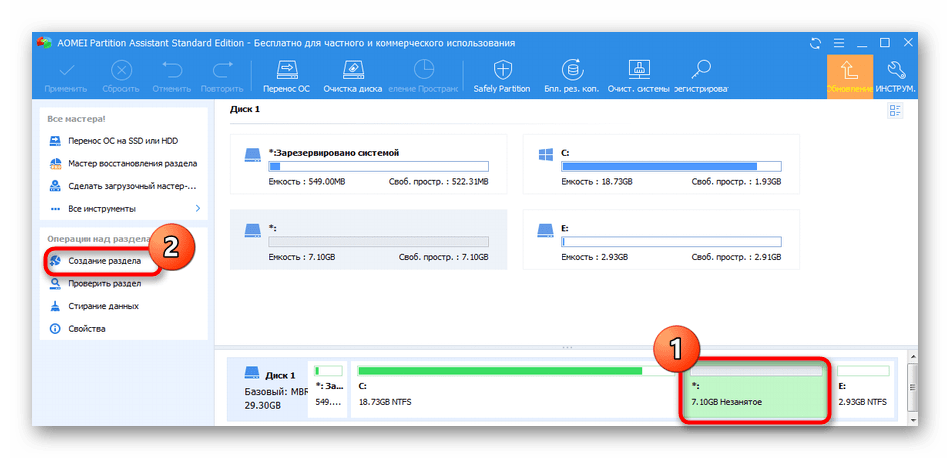
- Задайте размер, букву и файловую систему.
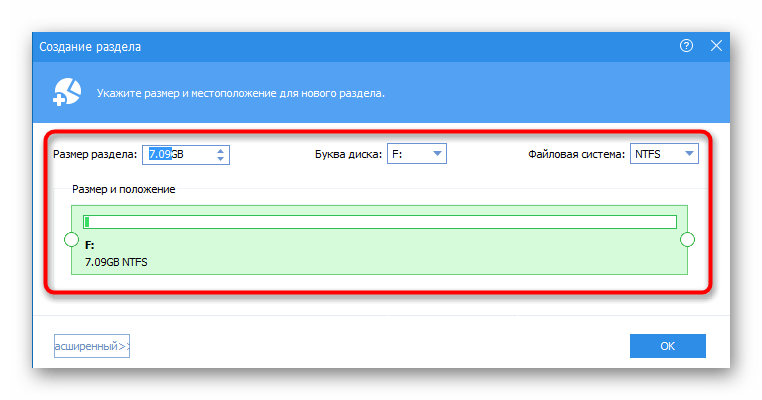
- Примените изменения в главном окне программы.
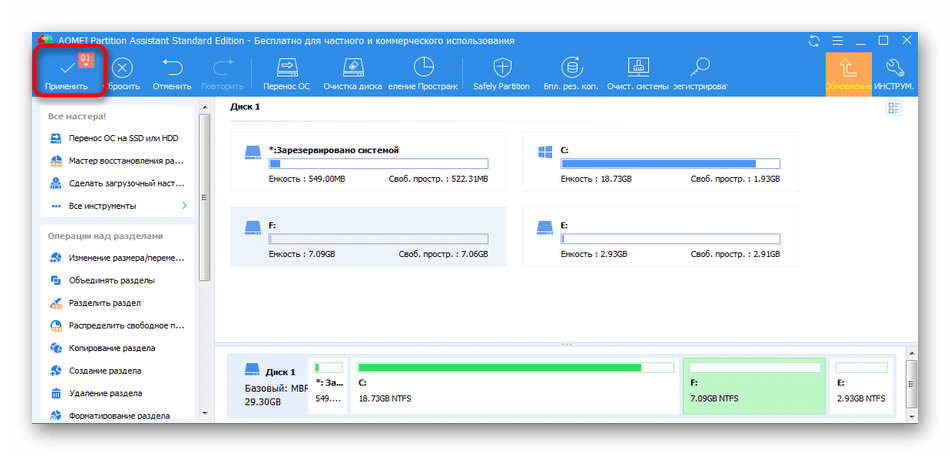
- Ознакомьтесь со всеми операциями, которые будут запущены. Если вы согласны с изменениями, кликните на «Перейти».
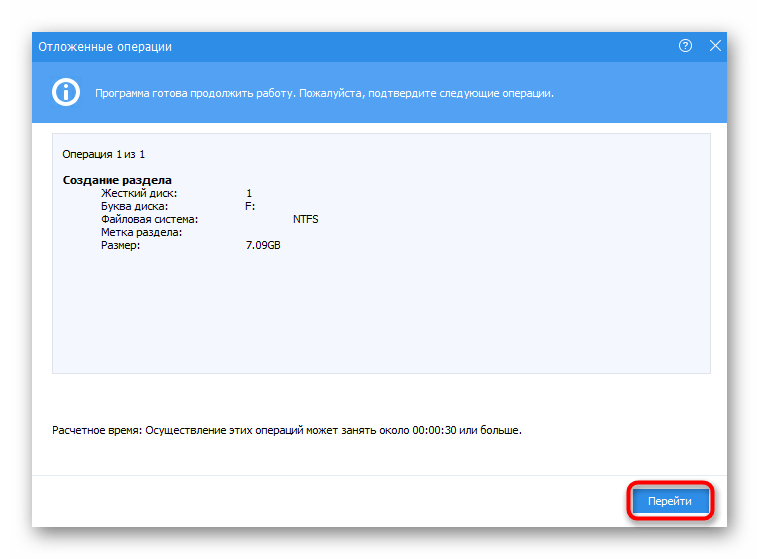
- Ожидайте окончания выполнения всех настроек.
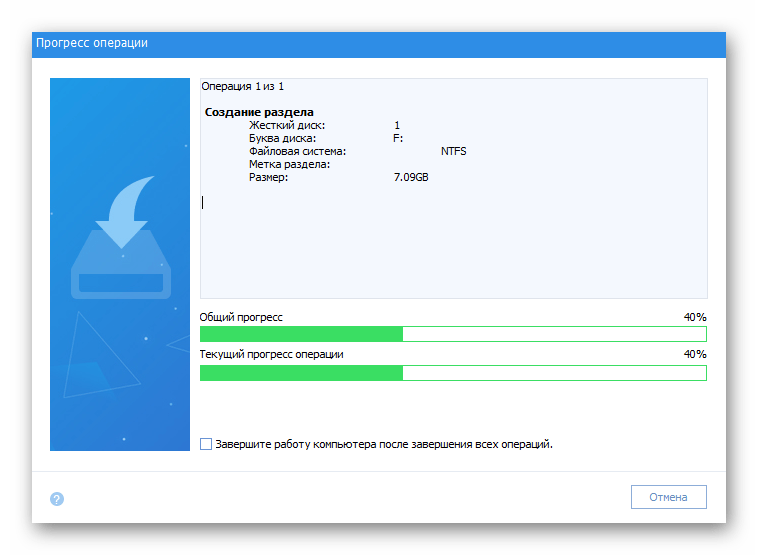
- Теперь вы видите, что новый раздел был успешно создан. На реализацию этой задачи через AOMEI Partition Assistant ушло буквально несколько минут.
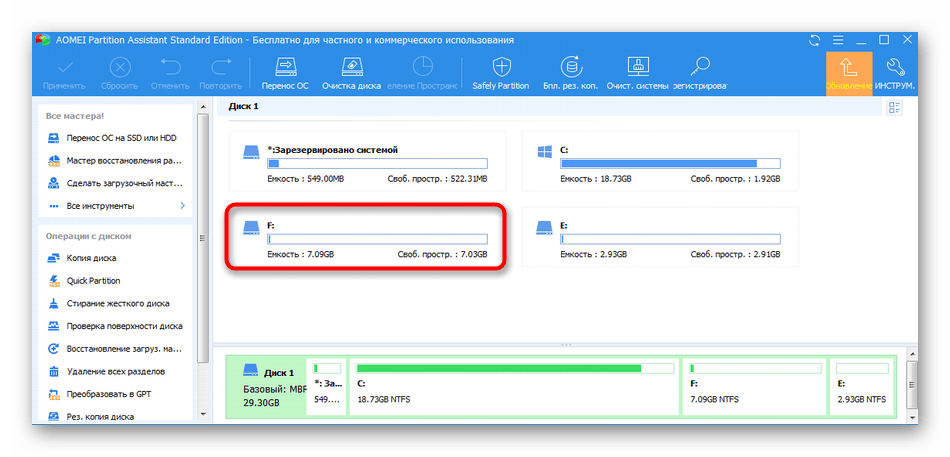
На просторах интернета находится множество других похожих программ, позволяющие взаимодействовать с разделами жесткого диска. Если AOMEI Partition Assistant вам не подошла, советуем ознакомиться с другими представителями в отдельном обзоре на нашем сайте по ссылке ниже.
Источник: lumpics.ru